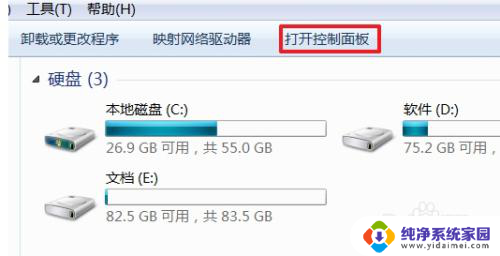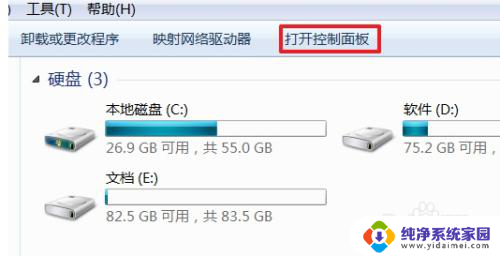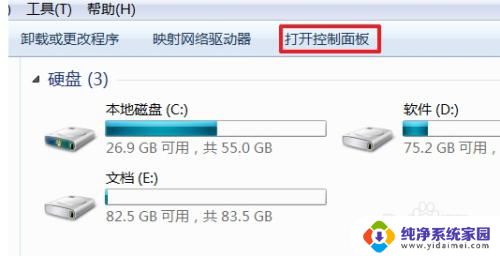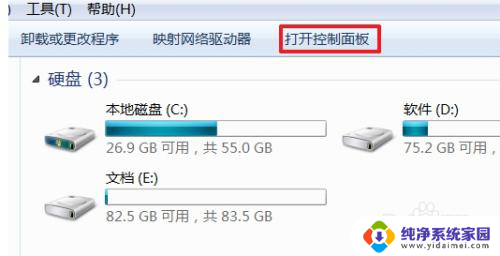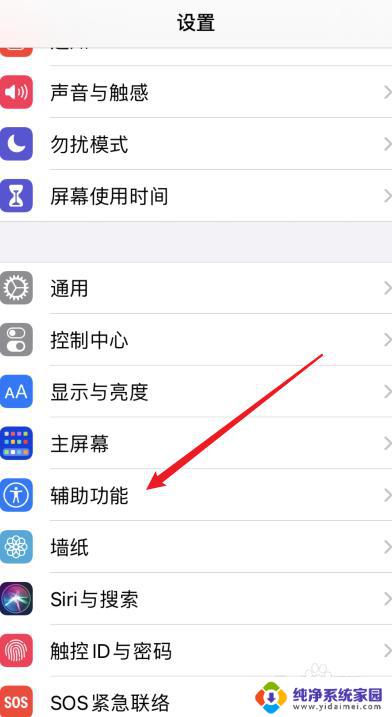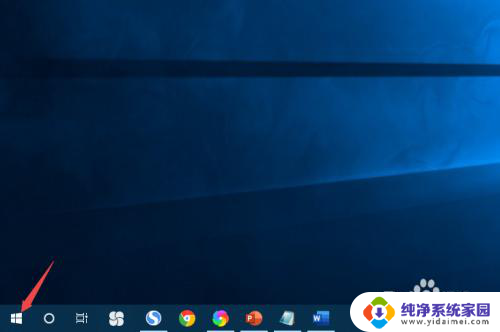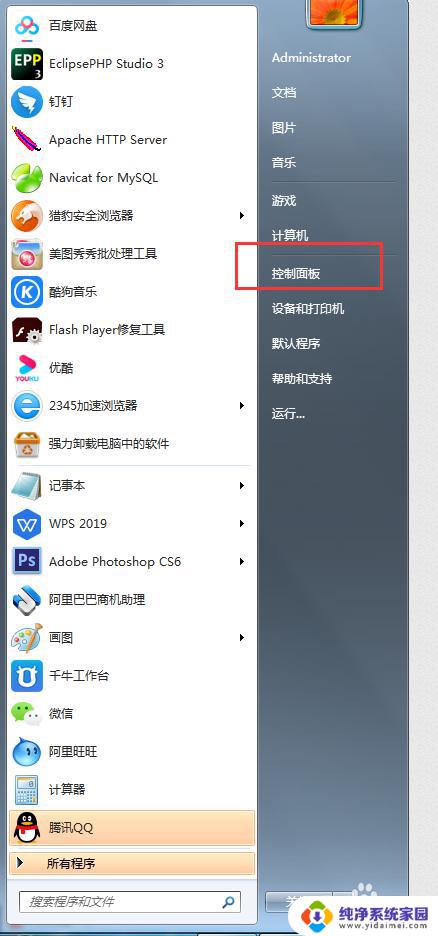笔记本屏幕暗怎么解决 笔记本电脑屏幕突然变得暗
当我们使用笔记本电脑时,有时候会遇到屏幕突然变得暗的情况,这种问题可能会让我们感到困惑和不知所措,但其实有一些方法可以尝试来解决这个问题。在本文中我们将探讨一些可能的原因以及解决笔记本屏幕变暗的方法。愿通过这些方法,我们能够重新让笔记本屏幕亮起,继续愉快地使用电脑。
操作方法:
1.打开Windows操作系统中的控制面板菜单,无论是使用Windows7还是Windows8操作系统。直接进入计算机界面中,选择控制面板。

2.打开控制面板以后,点击“电源管理”菜单选项,进入笔记本电脑电源管理主界面。
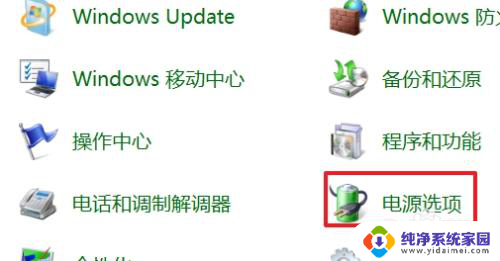
3.进入电源管理界面以后,点击界面最左侧的“选择关闭显示器的时间”选项。进入该选项设置。
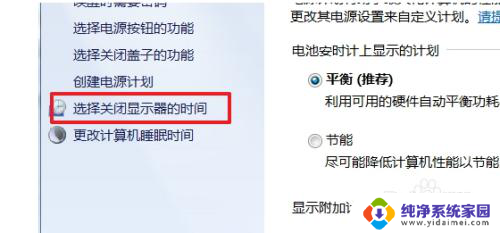
4.接下来,在弹出的界面中点击“更改电源高级设置”选项。进入高级电源设置选项,在Windows8系统中可能操作略有改变。
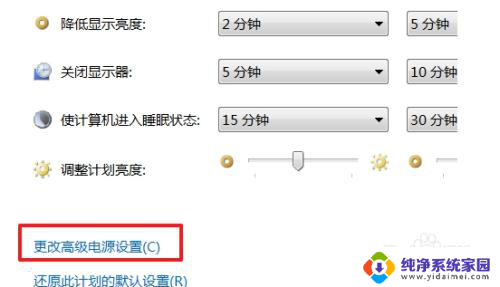
5.在接下来弹出的界面中,我们的直接点击右侧的“Lenovo电源管理”选项。
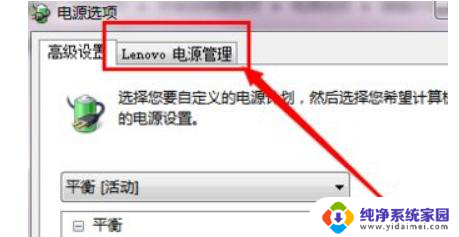
6.在接下来弹出的界面中,点击“启动联想电源管理软件”。
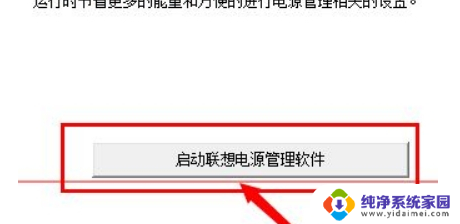
7.然后默认是处于开启状态的,所以屏幕经常自己就变暗了,将这个选项取消掉即可。
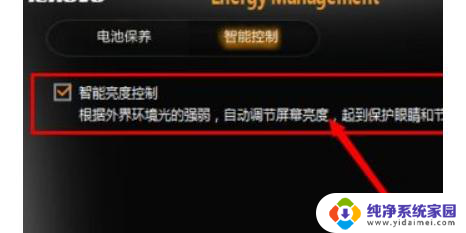
以上就是解决笔记本屏幕变暗的全部内容,如果你遇到这种情况,可以按照以上方法来解决,希望对大家有所帮助。